?ppt去除圖片白底的教程
時間:2023-05-22 10:12:25作者:極光下載站人氣:882
相信大部分的用戶都接觸過ppt軟件,這款辦公軟件可以讓用戶用來編輯演示文稿,并且能夠?qū)⒀菔疚母迳鷦有蜗蟮恼故境鰜恚瑸橛脩魩砹瞬诲e的使用體驗,因此ppt軟件收獲了大量的用戶群體,很好的提升了用戶的編輯效率,用戶在編輯演示文稿時,會發(fā)現(xiàn)其中的功能是很強大的,用戶只簡單操作幾步即可完成編輯任務,當用戶在幻燈片上插入白底圖片后,該怎樣將白底去除呢,這個問題用戶直接在圖片工具中找到刪除背景選項,接著簡進行簡單的調(diào)整并按下菜單欄中的保留更改選項即可解決問題,那么下面就和小編一起來看看ppt去除圖片白底的方法步驟吧,希望用戶能夠從中獲取到有用的經(jīng)驗。
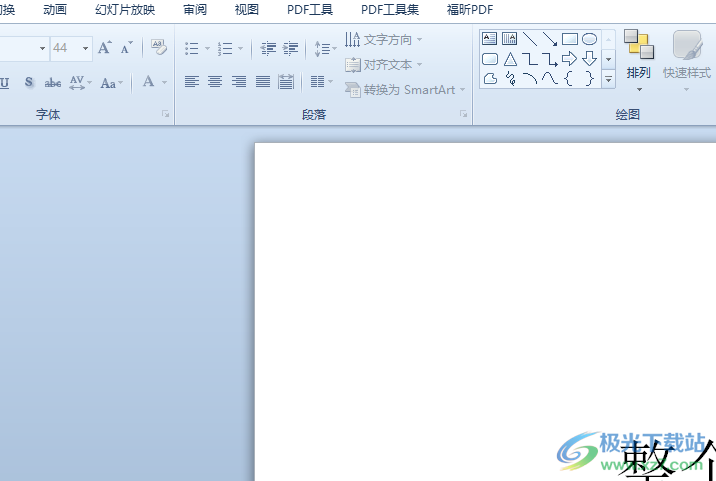
方法步驟
1.用戶在ppt軟件中打開演示文稿文件,并進入到編輯頁面上來進行設(shè)置
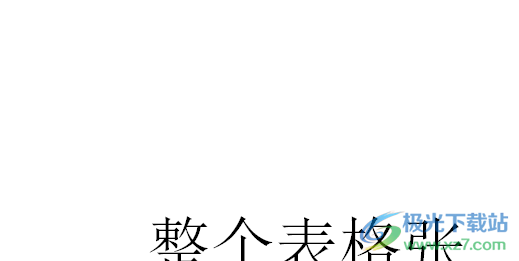
2.在頁面上方的菜單欄中點擊插入選項,將會顯示出相關(guān)的選項卡,用戶選擇其中的圖片選項

3.在打開的文件夾窗口中,用戶選擇好自己需要的白底圖片并按下打開按鈕
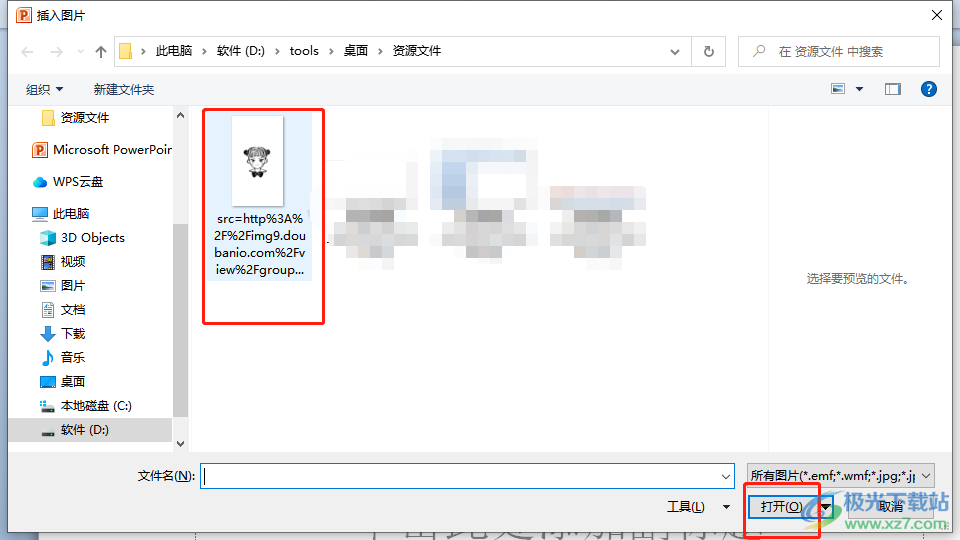
4.接著用戶在編輯頁面上就可以看到自己插入的白底圖片,可以根據(jù)自己的需求來調(diào)整圖片大小
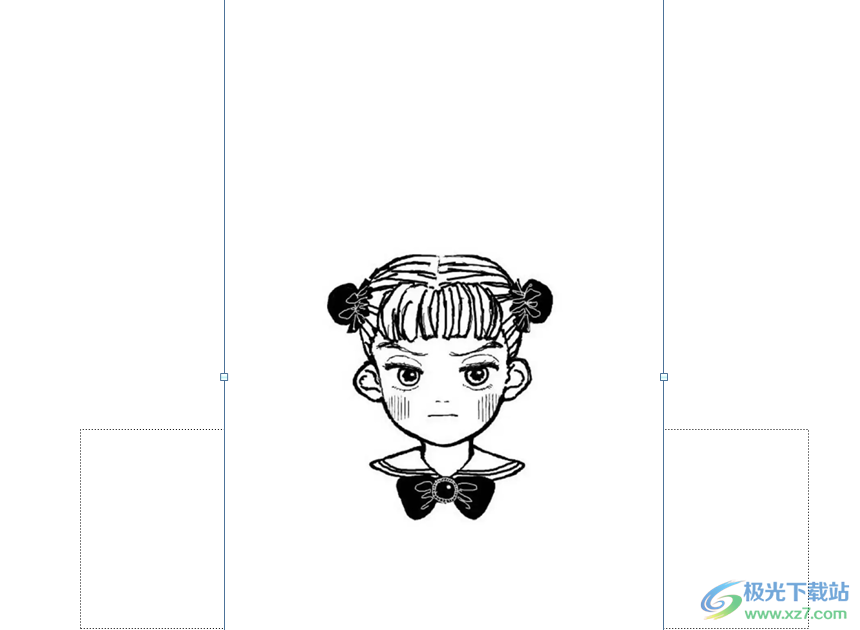
5.隨后在菜單欄中點擊圖片工具中的格式選項,將會顯示出相關(guān)的功能選項,用戶選擇其中的刪除背景選項
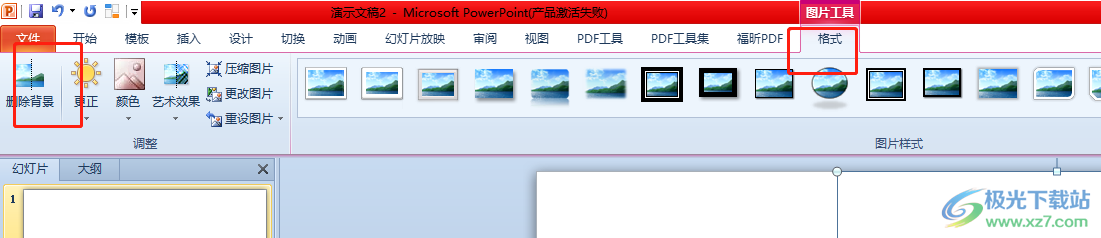
6.這時用戶會發(fā)現(xiàn)頁面上的圖片白底已被選中,用戶直接點擊菜單欄中的保留更改選項即可
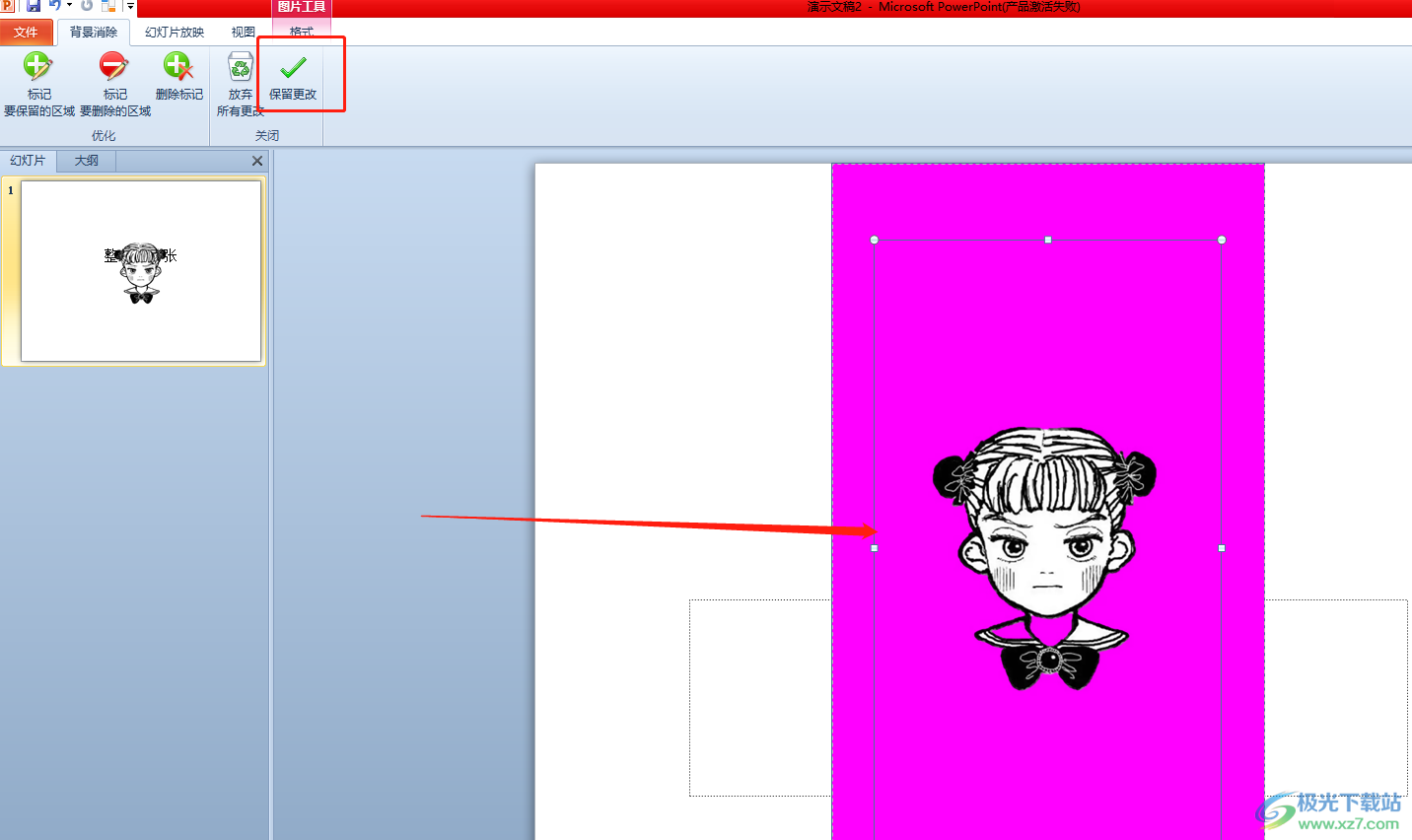
7.此時回到編輯頁面上,就可以看到圖片的白底已被刪除,效果如圖所示

用戶在使用ppt時,有時會根據(jù)自己的需求在演示文稿頁面上插入圖片來起到裝飾的作用,但是當用戶不是很滿意圖片的白底時,可以選擇將其去除,直接在菜單欄的圖片工具中找到刪除背景功能即可解決問題,方法簡單易懂,大家快來試試看吧。

大小:60.68 MB版本:1.1.2.0環(huán)境:WinAll, WinXP, Win7
- 進入下載
相關(guān)推薦
相關(guān)下載
熱門閱覽
- 1百度網(wǎng)盤分享密碼暴力破解方法,怎么破解百度網(wǎng)盤加密鏈接
- 2keyshot6破解安裝步驟-keyshot6破解安裝教程
- 3apktool手機版使用教程-apktool使用方法
- 4mac版steam怎么設(shè)置中文 steam mac版設(shè)置中文教程
- 5抖音推薦怎么設(shè)置頁面?抖音推薦界面重新設(shè)置教程
- 6電腦怎么開啟VT 如何開啟VT的詳細教程!
- 7掌上英雄聯(lián)盟怎么注銷賬號?掌上英雄聯(lián)盟怎么退出登錄
- 8rar文件怎么打開?如何打開rar格式文件
- 9掌上wegame怎么查別人戰(zhàn)績?掌上wegame怎么看別人英雄聯(lián)盟戰(zhàn)績
- 10qq郵箱格式怎么寫?qq郵箱格式是什么樣的以及注冊英文郵箱的方法
- 11怎么安裝會聲會影x7?會聲會影x7安裝教程
- 12Word文檔中輕松實現(xiàn)兩行對齊?word文檔兩行文字怎么對齊?
網(wǎng)友評論